
Heutzutage sind drahtlose Netzwerke weit verbreitet und viele Notebooks verfügen auch über drahtlose Funktionen, die uns die Verbindung zu drahtlosen Netzwerken für den Internetzugang erleichtern können. In einigen Netzwerkumgebungen mit hohen Sicherheitsanforderungen ist es jedoch manchmal erforderlich, ein drahtloses Netzwerk einzurichten Verbindungen, also Notebooks Wie richtet man eine drahtlose Netzwerkverbindung ein? Nachfolgend hat der Editor für Sie vorbereitet, wie Sie eine drahtlose Netzwerkverbindung auf Ihrem Laptop einrichten.
Heutzutage gibt es viele Orte, an denen wir Computer verwenden. Aus Bequemlichkeitsgründen wählt jeder Laptops, die leicht zu transportieren sind. Wenn wir Laptops verwenden, können wir nur dann mehr tun, wenn wir mit dem Internet verbunden sind. Doch wie richtet man eine drahtlose Netzwerkverbindung ein? Als nächstes stellt Ihnen der Herausgeber vor, wie Sie eine drahtlose Netzwerkverbindung auf Ihrem Laptop einrichten.
So richten Sie eine drahtlose Netzwerkverbindung auf Ihrem Laptop ein
Suchen Sie in den „Einstellungen“ von „Start“ in der unteren linken Ecke des Computerdesktops nach „Netzwerkverbindung“.

Netzwerkverbindungsdiagramm-1
Geben Sie „Netzwerkverbindung“ ein und Sie können „Drahtlose Netzwerkverbindung“ im Ordner sehen.
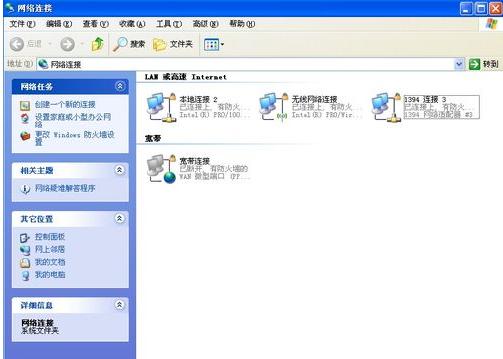
Netzwerkverbindungsdiagramm-2
Klicken Sie mit der rechten Maustaste auf „Drahtlose Netzwerkverbindung“ und wählen Sie „Eigenschaften“.
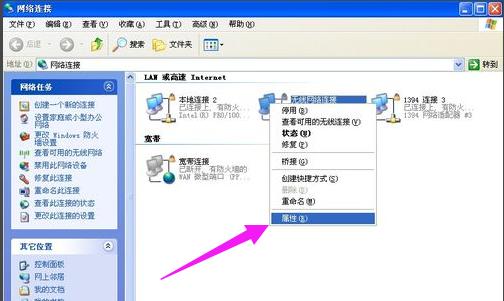
Drahtloses Netzwerkdiagramm-3
Geben Sie „Eigenschaften“ ein und wählen Sie „Internetprotokoll“ unter „Allgemein“.

Notebook Picture-4
Geben Sie „Internet Protocol“ ein und geben Sie die IP-Adresse und andere Informationen ein. Wenn diese automatisch bezogen werden, wählen Sie „IP-Adresse automatisch beziehen“. Klicken Sie einfach auf „OK“ und fertig.
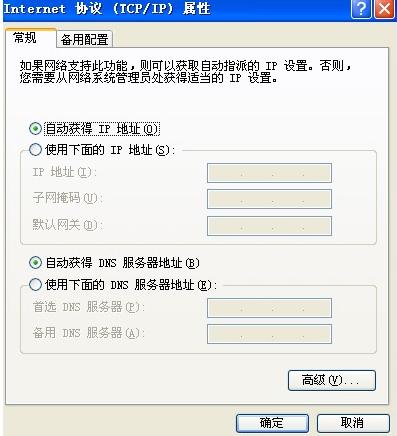
Netzwerkverbindungsdiagramm-5
Klicken Sie auf „Konfiguration des drahtlosen Netzwerks“, um die Reihenfolge der automatisch verbundenen drahtlosen Netzwerke auszuwählen.
Wählen Sie einfach die Verbindung aus, zu der Sie eine Verbindung herstellen möchten, löschen Sie andere nutzlose drahtlose Netzwerkverbindungen
und klicken Sie auf „Drahtlose Netzwerke anzeigen“.
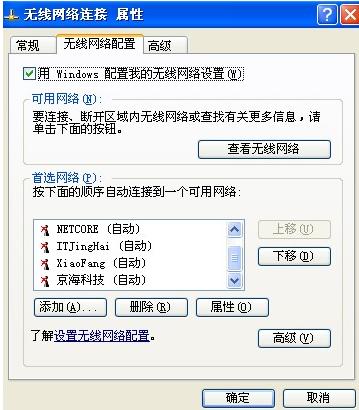
Netzwerkdiagramm-6
Sie können alle drahtlosen Netzwerksignale sehen, nach denen der Computer suchen kann, wählen Sie das drahtlose Netzwerk aus, mit dem Sie eine Verbindung herstellen möchten,
klicken Sie auf „Verbinden“, wenn Sie dies festgelegt haben Ein WLAN-Passwort einrichten. Bitte geben Sie das Passwort ein, um es einzugeben.
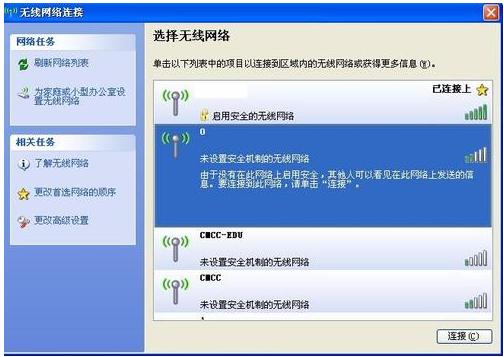
Drahtloses Netzwerkdiagramm-7
Auf diese Weise wird das Notebook mit dem drahtlosen Netzwerk verbunden und die Einstellung ist abgeschlossen.
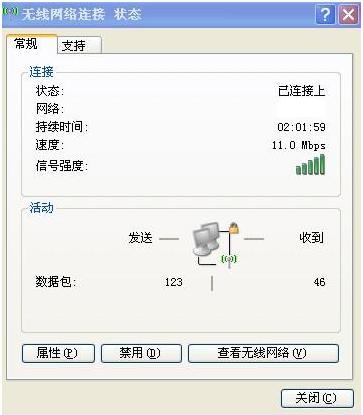
Netzwerkverbindungsdiagramm-8
Oben erfahren Sie, wie Sie eine drahtlose Netzwerkverbindung auf Ihrem Laptop einrichten.
Das obige ist der detaillierte Inhalt vonAusführliche Erklärung, wie man einen Laptop für die drahtlose Netzwerkverbindung einrichtet. Für weitere Informationen folgen Sie bitte anderen verwandten Artikeln auf der PHP chinesischen Website!
 Eigenschaften des Netzwerks
Eigenschaften des Netzwerks
 Was sind die Haupttechnologien von Firewalls?
Was sind die Haupttechnologien von Firewalls?
 Was ist eine Sternnetzwerktopologie?
Was ist eine Sternnetzwerktopologie?
 So lösen Sie den HTTP-Status 404
So lösen Sie den HTTP-Status 404
 Lösung für das Zurücksetzen der Verbindung
Lösung für das Zurücksetzen der Verbindung
 Netzwerkkabel ist abgezogen
Netzwerkkabel ist abgezogen
 Was passiert, wenn ich keine Verbindung zum Netzwerk herstellen kann?
Was passiert, wenn ich keine Verbindung zum Netzwerk herstellen kann?
 So überspringen Sie die Netzwerkverbindung während der Win11-Installation
So überspringen Sie die Netzwerkverbindung während der Win11-Installation




